qui puoi trovare qualche risposta ai tuoi dubbi.
Se l'argomento che ti interessa non è presente, ti prego di segnalarmelo.
Questo tutorial è stato creato con PSP X2 e tradotto con PSPX, ma può essere eseguito anche con le altre versioni di PSP.
Dalla versione X4, il comando Immagine>Rifletti è stato sostituito con Immagine>Capovolgi in orizzontale,
e il comando Immagine>Capovolgi con Immagine>Capovolgi in verticale.
Nelle versioni X5 e X6, le funzioni sono state migliorate rendendo disponibile il menu Oggetti.
Con la nuova versione X7, sono tornati Rifletti>Capovolgi, ma con nuove varianti.
Vedi la scheda sull'argomento qui
Occorrente:
Materiale qui
I tubes sono di Jet, Mtm-Brigitte, Kitty, Guismo e Silvina Vanesa Orsi
La maschera è di Hans Paint shop Palace
Il pennello è di Adita e non può essere usato per altri tutorial.
Filtri:
in caso di dubbi, ricorda di consultare la mia sezione filtri qui
Mura's Meister - Copies qui
MV's Plugins - Panowarp qui
Filters Unlimited qui
VM Toolbox qui
I filtri VM Toolbox si possono usare da soli o importati in Filters Unlimited
(come fare vedi qui)
Se un filtro fornito appare con questa icona  deve necessariamente essere importato in Filters Unlimited.
deve necessariamente essere importato in Filters Unlimited.

Nelle ultime versioni di PSP non c'è il gradiente di primo piano/sfondo (Corel_06_029)
Puoi usare i gradienti delle versioni precedenti.
Trovi qui i gradienti Corel X.
Apri il font e minimizzalo. Lo troverai nella lista dei font disponibili quando ti servirà.
Con i nuovi sistemi operativi questo non è più possibile.
Per usare un font, occorre copiarlo nella cartella Font di Windows.
Metti le maschere nella cartella Maschere.
mporta il pennello in PSP. (sui pennelli vedi qui)
Apri una nuova immagine trasparente 800 x 490 pixels.
Imposta il colore di primo piano con #b68133,
e il colore di sfondo con #201107.
Passa il colore di primo piano a Gradiente di primo piano/sfondo, con i seguenti settaggi:
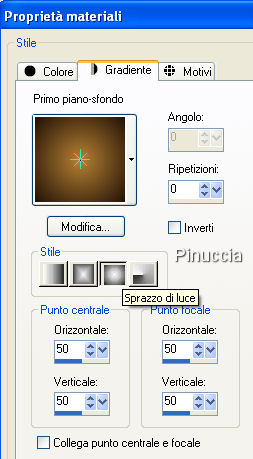
Riempi  l'immagine trasparente con il gradiente.
l'immagine trasparente con il gradiente.
Selezione>Seleziona tutto.
Apri il tube KS-30-1-200-Image6 Yellow
Duplica il tube usando sulla tastiera la combinazione di tasti shift(maiuscola)+D, e chiudi l'originale.
Continua sulla copia.
Elimina il livello del watermark.
Immagine>Ridimensiona, al 90%, tutti i livelli non selezionato.
Modifica>Copia.
non chiudere questo tube, perchè ti servirà ancora.
Torna al tuo lavoro e vai a Modifica>Incolla nella selezione.
Selezione>Deseleziona.
Effetti>Effetti di immagine>Motivo unico:
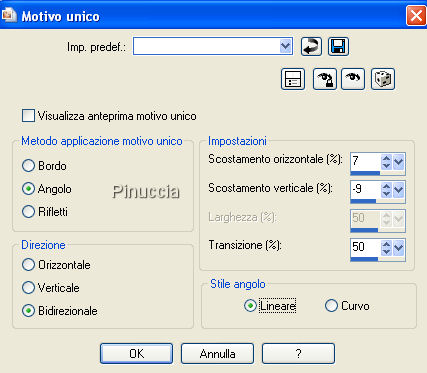
Regola>Sfocatura>Sfocatura gaussiana - raggio 25.

Effetti>Plugins>Filters Unlimited 2.0 - VM Toolbox - Blast: strength 138.
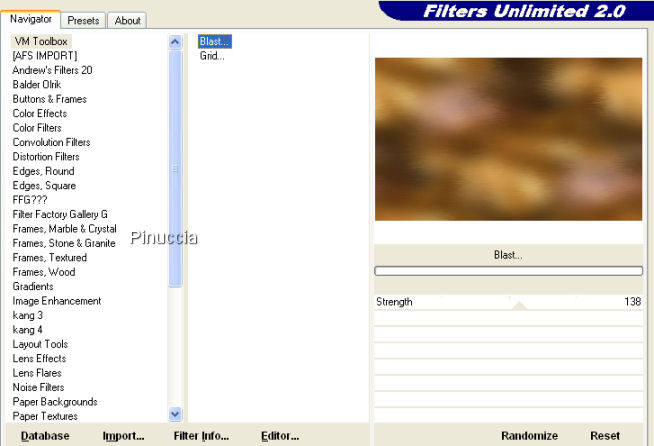
Effetti>Effetti di bordo>Aumenta.
Livelli>Duplica e chiudi il livello originale.
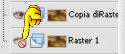
Apri il tube calguiseye1819 e vai a Modifica>Copia.
Torna al tuo lavoro e vai a Modifica>Incolla come nuovo livello.
Immagine>Ridimensiona, all'80%, tutti i livelli non selezionato.
Sposta  il tube in alto a sinistra, come nel mio esempio.
il tube in alto a sinistra, come nel mio esempio.
Effetti>Effetti di trama>Intessitura, con i seguenti settaggi:
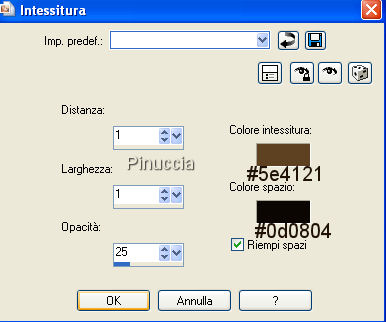
Nella paletta dei livelli cambia la modalità di miscelatura di questo livello in Luce diffusa,
e abbassa l'opacità al 72%.
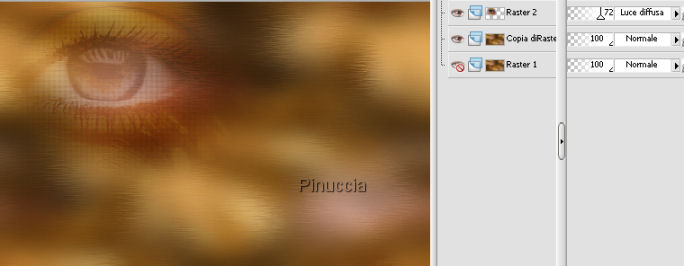
Apri il tube Yoka- Misted- lady-0230209 e vai a Modifica>Copia.
Torna al tuo lavoro e vai a Modifica>Incolla come nuovo livello.
Immagine>Ridimensiona, all'80%, tutti i livelli non selezionato.
Regola>Tonalità e Saturazione>Viraggio:
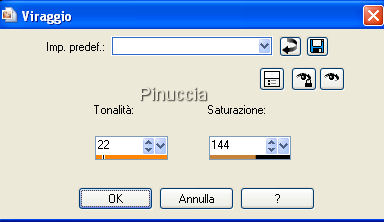
Sposta  il tube in basso a sinistra.
il tube in basso a sinistra.
Nella paletta dei livelli cambia la modalità di miscelatura di questo livello in Luce netta,
e abbassa l'opacità al 30%.
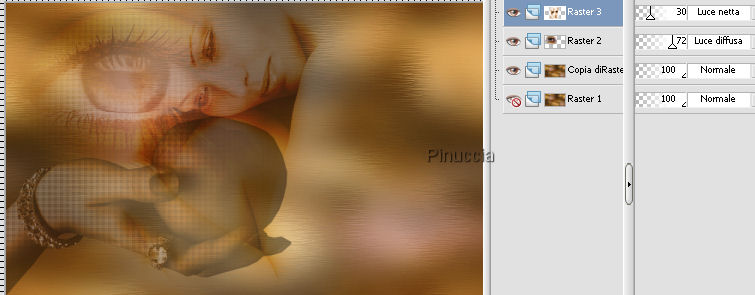
Apri il tube calguiseve2519 e vai a Modifica>Copia.
Torna al tuo lavoro e vai a Modifica>Incolla come nuovo livello.
Immagine>Ridimensiona, al 70%, tutti i livelli non selezionato.
Regola>Tonalità e Saturazione>Viraggio, con i settaggi precedenti.
Effetti>Effetti di trama>Intessitura, con i settaggi precedenti.
Sposta  il tube in basso a sinistra.
il tube in basso a sinistra.
Nella paletta dei livelli abbassa l'opacità di questo livello al 44%.
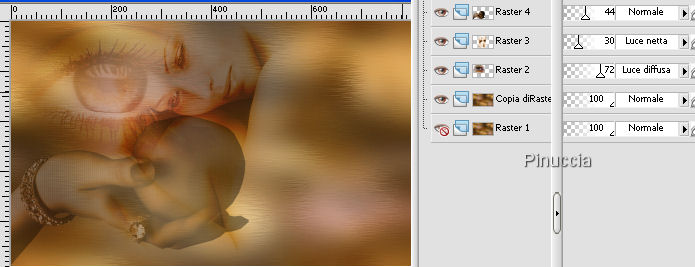
Apri il tube 113_silvina_vanessa_orsi_enero_23_2009, e vai a Modifica>Copia.
Torna al tuo lavoro e vai a Modifica>Incolla come nuovo livello.
Nella paletta dei livelli cambia la modalità di miscelatura di questo livello in Luce netta,
e abbassa l'opacità al 50%.
Sposta  il tube come nell'esempio.
il tube come nell'esempio.
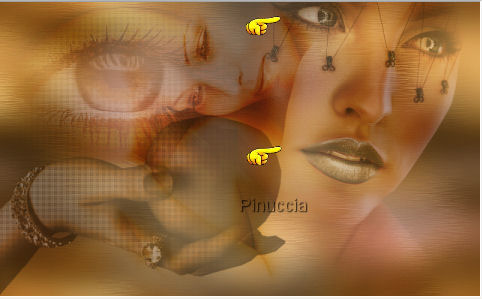
Apri il tube Mtm_transparentetube_43-24jan2009 e vai a Modifica>Copia.
Torna al tuo lavoro e vai a Modifica>Incolla come nuovo livello.
Immagine>Ridimensiona, all'87%, tutti i livelli non selezionato.
Nella paletta dei livelli abbassa l'opacità all'82%.
Sposta  il tube a destra, come nell'esempio.
il tube a destra, come nell'esempio.

Livelli>Unisci>Unisci visibile.
Effetti>Plugins>Xero - Super Smooth:
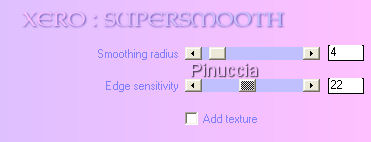
Effetti>Plugins>Xero - Porcelain, con i settaggi standard.

Immagine>Ridimensiona, al 75%, tutti i livelli non selezionato.
Riapri il primo livello.

Selezione>Seleziona tutto.
Selezione>mobile.
Selezione>Modifica>Seleziona bordature selezione.

Riempi  la selezione con il colore #201107.
la selezione con il colore #201107.
Selezione>Deseleziona.
Effetti>Effetti 3D>Sfalsa ombra, con i seguenti settaggi, colore nero.
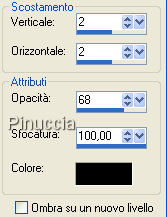
Effetti>Plugins>Mura's Meister - Copies:
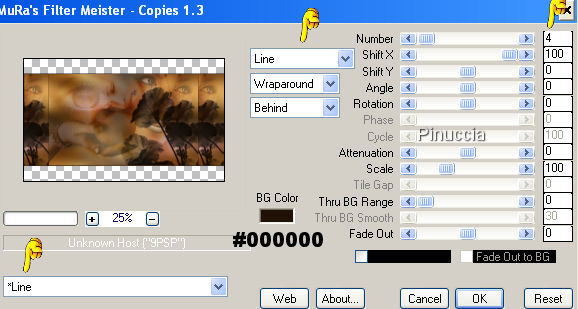
Effetti>Plugins>MV's Plugins - PanoWarp:
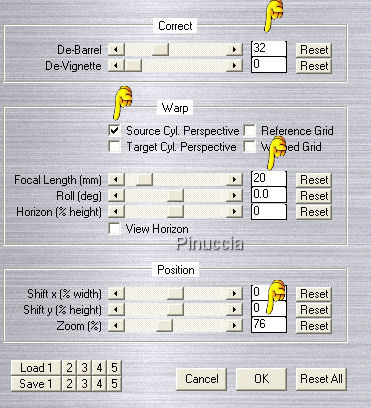
Attiva il livello di sfondo e chiudi il livello Uniti.
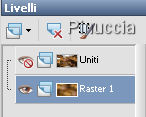
Livelli>Nuovo livello raster.
Riempi  con il colore #b68133.
con il colore #b68133.
Livelli>Carica/Salva maschera>Carica maschera da disco.
Cerca e carica la maschera 34_sharev_msk:

Livelli>Unisci>Unisci gruppo.
Effetti>Effetti 3D>Sfalsa ombra, con i seguenti settaggi, colore nero.

Posiziona  la maschera come nell'esempio.
la maschera come nell'esempio.
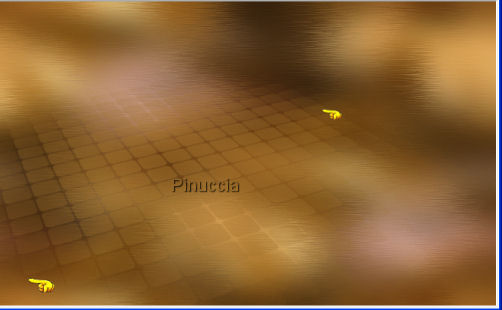
Attiva il livello di sfondo.

Effetti>Effetti artistici>Sfere e bolle: controlla i settaggi delle 4 linguette, prima di cliccare ok:




Livelli>Unisci>Unisci visibile.
Riapri e attiva il livello Uniti.
Livelli>Nuovo livello raster.
Attiva la copia che hai messo da parte del tube "KS-30-1-200-Image6 Yellow".
Fai un'altra copia di questo tube con shift+D.
Metti da parte questa copia e continua sull'altra.
Livelli>Crica/Salva macshera>Carica maschera da disco.
Cerca e carica la maschera 20-20:

Livelli>Unisci>Unisci gruppo.
Modifica>Copia.
Torna al tuo lavoro e vai a Modifica>Incolla come nuovo livello.
Immagine>Rifletti.
Posiziona  il tube come nell'esempio.
il tube come nell'esempio.
Nella paletta dei livelli abbassa l'opacità di questo livello al 39%.

Livelli>Unisci>Unisci visibile.
Immagine>Aggiungi bordatura, 1 pixel, simmetriche, con il colore #3e2a0e.
Immagine>Aggiungi bordatura, 4 pixels, simmetriche, con il colore #7d4b1a.
Immagine>Aggiungi bordatura, 1 pixel, simmetriche, con il colore #3e2a0e.
Immagine>Aggiungi bordatura, 10 pixels, simmetriche, con il colore #b68133.
Seleziona questo bordo con la bacchetta magica 

Cambia i settaggi del Gradiente, stile lineare:
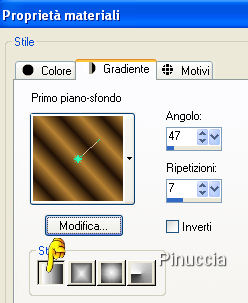
Effetti>Effetti di bordo>Erodi.
Selezione>Deseleziona.
Attiva l'altra copia del tube "KS-30-1-200-Image6 Yellow".
Immagine>ridimensiona, al 90%, tutti i livelli non selezionato.
Modifica>Copia.
Torna al tuo lavoro e vai a Modifica>Incolla come nuovo livello.
Posiziona  il tube sul lato destro, come nel mio esempio.
il tube sul lato destro, come nel mio esempio.
Effetti>Effetti 3D>sfalsa ombra, con i seguenti settaggi, colore nero.

Immagine>Aggiungi bordatura, 1 pixel, simmetriche, con il colore 3e2a0e.
Immagine>Aggiungi bordatura, 4 pixels, simmetriche, con il colore#7d4b1a.
Immagine>Aggiungi bordatura, 1 pixel, simmetriche, con il colore 3e2a0e.
Immagine>Aggiungi bordatura, 20 pixels, simmetriche, con il colore #b68133.
Seleziona questo bordo con la bacchetta magica 
e riempilo  con il gradiente.
con il gradiente.
Effetti>Effetti di bordo>Erodi.
Selezione>Deseleziona.
Immagine>Aggiungi bordatura, 1 pixel, simmetriche, con il colore #3e2a0e.
Apri il tube TM Earth element e vai a Modifica>Copia.
Torna al tuo lavoro e vai a Modifica>Incolla come nuovo livello.
Immagine>Ridimensiona, all'80%, tutti i livelli non selezionato.
Effetti>Effetti 3D>sfalsa ombra, con i seguenti settaggi, colore nero.

Livelli>Duplica.
Posiziona  i due tubes come nell'esempio.
i due tubes come nell'esempio.

Livelli>Nuovo livello raster.
Imposta il colore di primo piano con #fffffa.
Attiva lo strumento Pennello 
cerca e seleziona il pennello adita_brush_Alonetutorial,
e applicalo cliccando con il tasto sinistro del mouse per usare il colore di primo piano #fffffa.
Effetti>Effetti 3D>Sfalsa ombra, con i seguenti settaggi, colore nero.

Cambia la modalità di miscelatura di questo livello in Luce diffusa.
Attiva lo strumento Testo  , font Diva, dimensione 36, crea come vettore,
, font Diva, dimensione 36, crea come vettore,
Scrivi il tuo testo e posizionalo.
Livelli>Converti in livello raster.
Effetti>Effetti 3D>Sfalsa ombra, con i settaggi precedenti, colore #edb35a.
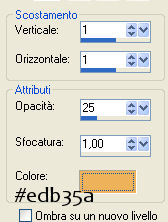
Livelli>Unisci>Unisci tutto e salva in formato jpg.

Se hai problemi o dubbi, o trovi un link non funzionante,
o anche soltanto per dirmi che ti è piaciuto, scrivimi
23 Febbraio 2009
Le mie traduzioni sono regolarmente registrate


